Как да се сложи снимки на логото и надпис - Photoshop за needlewomen, Metally цвете
Как да се сложи снимки на логото и надпис - Photoshop за жени на иглата, част 2
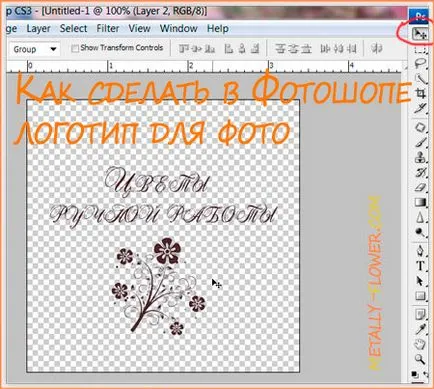
В първата част на урока разгледахме половината от процеса на създаване на авторски права върху снимката. Ние продължаваме да работим!
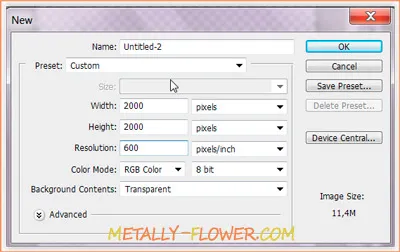

Стъпка 26. Сега имаме две снимки: едната с голям модел, а втората с надпис. Само размера на първите 5 пъти повече от втория, въпреки че те са визуално поради размера на прозореца изглежда идентичен. Но ако ние сега се наслагват една картина към друга, разликата в размера ще стане ясно.
В лентата с инструменти, изберете най-горната иконата, която е отговорна за преместването слоеве и избрани области на картинката.
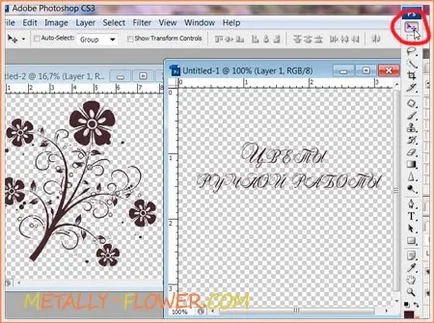
Стъпка 27. Сега плъзнете цветен модел на мишката под надписа. Т.е. плъзнете едно изображение в друго. Opa! Сега можете да видите, че цветето огромен в сравнение с тексът? Моля, обърнете внимание - в горната част показва, че ширината и височината на изображението със 100%.
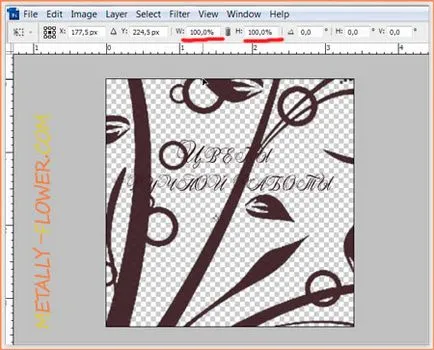
Стъпка 28. Кликнете върху Ctrl клавиатура + T (руски оформление). Около цветето се появи тънка рамка. Ако издърпай ъглите на размера му в ширина или височина ще се промени - това е, едно цвете може да бъде намалена до желания размер. Така че височината и ширината остане пропорционален (това е, нищо не падна), задръжте Shift от клавиатурата и плъзнете ъгъла на. (Или, ако е необходимо), можете просто да се регистрирате в горните прозорци, вместо на 100% до 15%. Когато размерът се намалява, натиснете Enter.

Стъпка 29. Сега цветето трябва да се настрои спрямо надписите. Изборът иконата на лентата с инструменти и горната част на ръката поставяте правилната позиция на шаблона, като го преместите. Сега нашата цвете ясни и ярки, като разрешение да я увеличи.
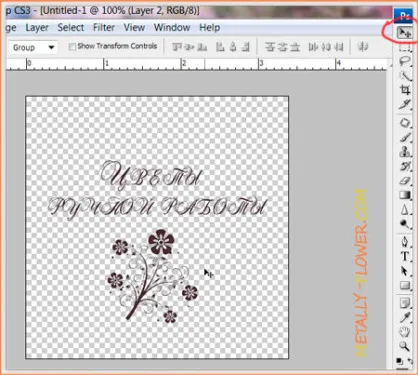
Стъпка 30. Забележка сега в менюто "Слоеве" слоеве или да имат три слоя: текстът, втората (Ниво 1), които искат да се направи едно цвете, и голям (Layer2), която е създадена в стъпка 24, след което намалява. Всеки от тези слоеве може да бъде преместен, редактирана и т.н.
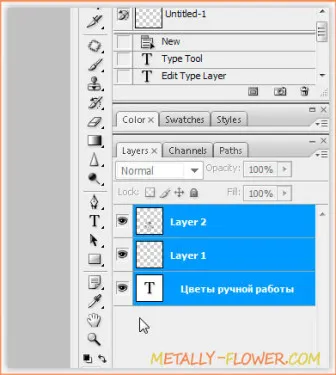
Етап 30. Всички три слоя са подчертани.
Стъпка 31. Но ние искаме да се подпише и цвете, тъй като тя се слеят в един образ, който след това може да се приложи към снимките. Заради удобството, което трябва да се слеят слоеве. За да направите това, ние натиснете клавиша Ctrl и изберете левия бутон на мишката, и трите слоя, а след това klatsat щракнете с десния бутон и изберете Merge видими.

Стъпка 32. Всички - обърна един слой.
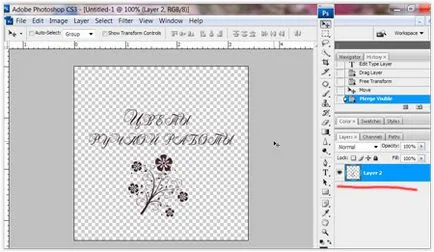
Внимание! Ако имате намерение да продължава да се промени по някакъв начин буквите или модел, а след това, преди слоеве се сливат, освен sessiyuFile-> SaveAs. Това ще отвори нормален прозорец, за да изберете папка. Уверете се, че разширяването на записания файл е .psd. След това можете да го отворите и да продължи да работи с три отделни слоя! Например, за да се направи надпис синьо и цвете - синьо. Или променяте шрифта.
Стъпка 33. Сега запишете файла с комбинираните слоеве File-> SaveAs.
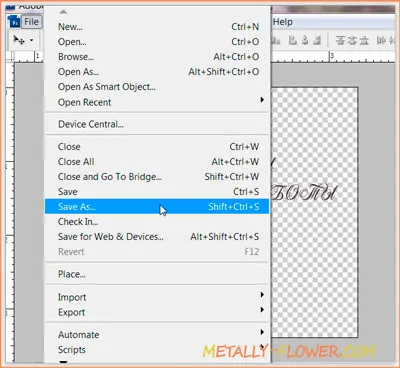
Стъпка 34. Преименуване на файла и го следва, че разширяването е .psd. Изберете желаната папка.
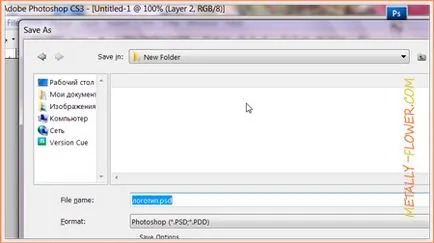
Стъпка 35. След натискане на Enter vvylezaet прозорец, в който предупреждава, че само може да отвори Photoshop .psd. - файл. Ние сме съгласни.
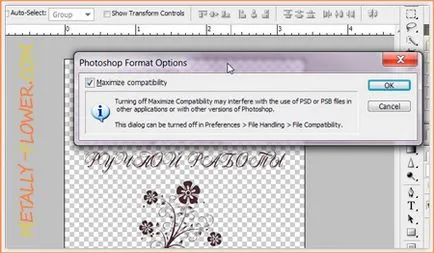
Как да прехвърля логото на снимката?
Сега нека видим как да се движат нашия надпис върху продуктите за снимка ръчна изработка. За да направите това, отворете всяка снимка, която трябва да бъде защитен от плагиатство или нотация на "печат майстор".
Стъпка 36. Ние имаме лого с прозрачен фон и снимки. На всичко отгоре на лентата с инструменти изберете икона, която се движи слоеве.
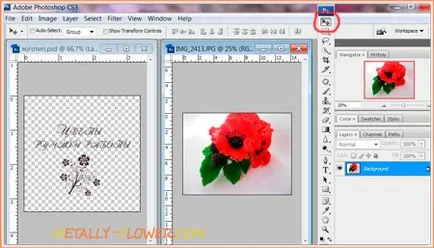
Стъпка 37 Вземете мишката и плъзнете нашето лого в снимката. Ето това е точно там! За да контролирате размера на пресите Ctrl + T (руски оформление) мащабируеми. Натиснете Enter. Ние навигирате през снимките, намирането на най-удобното място за писане (плъзгане и пускане инструмент е активна!). Това е!

Всички вдъхновение и изобилие от цветя!